怎样安装Dreamweaver的jquery扩展,我们通常会用dreamweaver这个网页设计软件来编写网页前台代码,在编写代码时会经常出现下拉的菜单供我们选择,为我们编写代码节省了很多的时间。这样......
2023-03-17 339 JQUERY DREAMWEAVER
今天我们利用Jquery和animate()制作简单动画,通过这个原理可以制作导航栏效果,我们从最基础的原理入手,逐个对其添加效果,当然还有省代码样式,以后我们在学。

在DW中建立h1和几个div,并对其进行属性修饰

设置效果如图所示,在图形上方有一条可以移动的线,当鼠标点击哪个块,上方的线就会移动到那个块的上方

简单基础代码输入完成后,开始进行修饰,这是一个点击事件,所示输入click的固定搭配,然后鼠标点击第一个块时,上方的线h1移动位置,当点击第一个div时,h1移动位置为0,不需要移动
$("div:eq(0)").click(function(){
$("h1").animate({left:0})
})

当点击第二个块时,上方的线移动到第二个div 上方,所以选择div:eq(1),h1的移动位置为块状宽度100px margin-left右边距10px=110px;
$("div:eq(0)").click(function(){
$("h1").animate({left:0})
})
$("div:eq(1)").click(function(){
$("h1").animate({left:110})
})

ctrl s将代码保存后,F12在浏览器中预览效果,当鼠标点击观察图时,线移动到上方

然后再对第三个div设置效果
$("div:eq(2)").click(function(){
$("h1").animate({left:220})
})

最后将文件保存,查看最终效果,鼠标点击哪个div,上方的线条就会自动跳转到对应的块状上方。

以上方法由办公区教程网编辑摘抄自百度经验可供大家参考!
相关文章
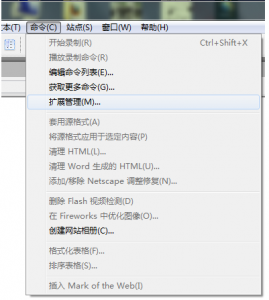
怎样安装Dreamweaver的jquery扩展,我们通常会用dreamweaver这个网页设计软件来编写网页前台代码,在编写代码时会经常出现下拉的菜单供我们选择,为我们编写代码节省了很多的时间。这样......
2023-03-17 339 JQUERY DREAMWEAVER
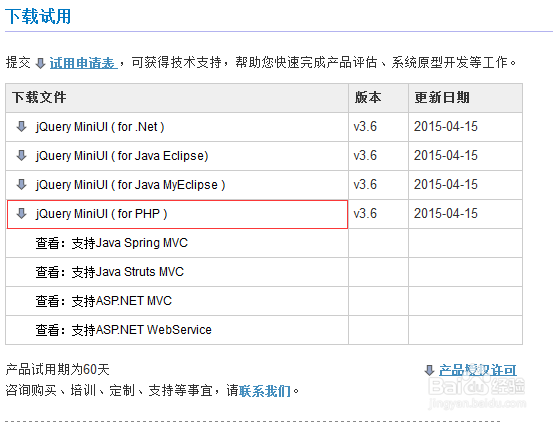
jQuery MiniUI 快速入门,前段时间由于工作的原因接触到MiiUI。感觉MiiUI很强大,使用起来也很舒服。下面我就带领大家快速的使用MiiUI。MiiUI-专业WeUI控件库它能缩短开发时......
2023-03-17 329 JQUERY
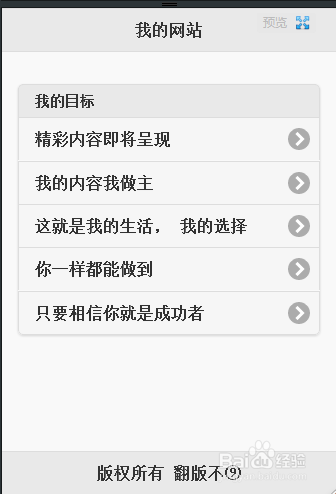
怎么使用JQuery Mobile开发移动网站,现在越来越多的人用网站来做手机a,这样的好处是,可以做一个网站,基本上可以做到多个平台adroid,io,w,都可以使用。这里使用JQueryMoile......
2023-03-17 373 JQUERY